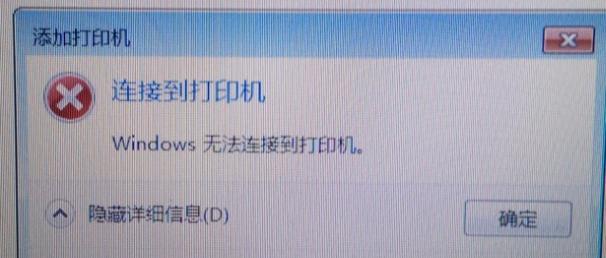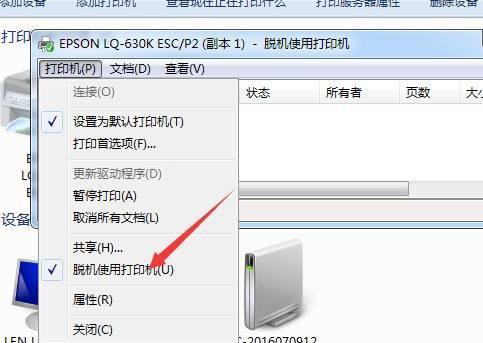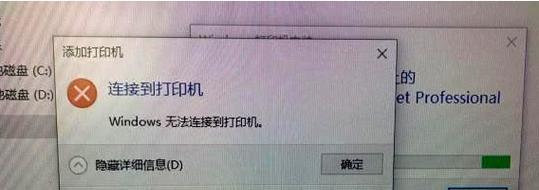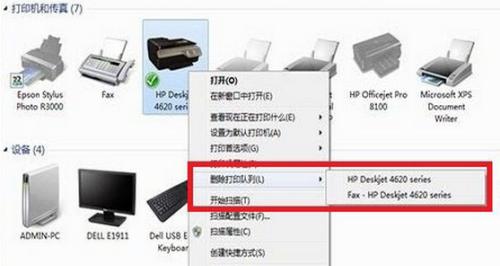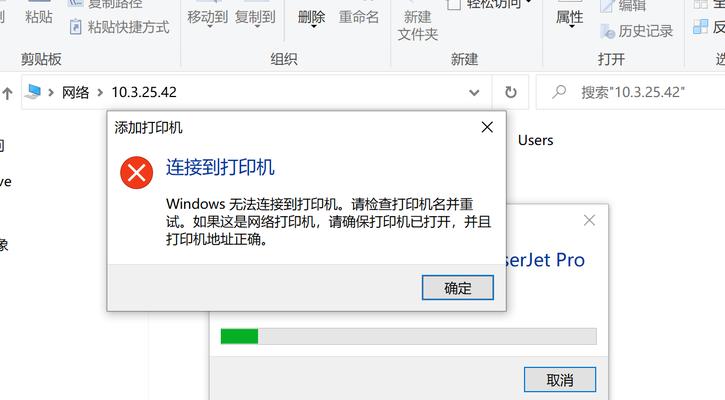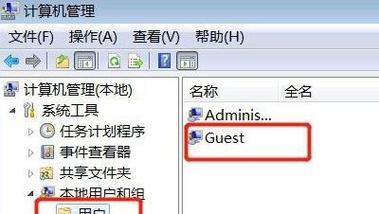打印机状态错误无法打印怎么办?常见故障解决方法有哪些?
游客 2025-01-21 11:40 分类:网络技术 36
在日常使用中,打印机可能会出现各种状态错误,导致无法正常打印。本文将介绍一些常见的打印机状态错误以及解决方法,帮助读者快速排除故障,恢复打印功能。

1.确认打印机是否正常连接电源和电脑:检查打印机是否接通电源并连接到电脑,确保电缆连接牢固。
2.查看打印队列中的错误信息:打开打印队列,查看是否有未完成的打印任务或者错误提示,如有错误提示,点击相应选项进行排除。

3.清空打印队列:如果队列中有未完成的打印任务或错误文件,清空队列后重新尝试打印。
4.检查墨盒或墨粉是否耗尽:打开打印机盖子,检查墨盒或墨粉是否耗尽,如有需要及时更换。
5.清洁打印头或喷头:用纸巾蘸取少量清水或专用清洁液,轻轻擦拭打印头或喷头,清除堵塞和杂质,然后将打印机盖子合上。

6.重启打印机:有时候打印机状态错误可能只是临时的故障,通过重启打印机可以重新初始化解决问题。
7.更新打印机驱动程序:下载并安装最新的打印机驱动程序,确保驱动与操作系统兼容,并能够正常识别和控制打印机。
8.检查纸张设置和托盘:打开打印机属性设置,检查纸张类型和尺寸是否正确选择,并确保纸张托盘放置正确。
9.调整打印机设置:在打印机属性设置中,调整打印质量、打印速度、纸张方向等选项,适应不同的打印需求。
10.检查网络连接和共享设置:如果使用网络打印机,确保网络连接正常并且共享设置正确,能够顺利与电脑通讯。
11.检查防火墙和安全软件设置:防火墙和安全软件可能会阻止打印机与电脑的通信,检查相应设置,允许打印机正常工作。
12.重装打印机驱动程序:如果驱动程序损坏或不完整,可以尝试卸载后重新安装打印机驱动程序。
13.检查打印机固件更新:查找并下载打印机最新的固件版本,升级固件有助于修复已知的错误和问题。
14.寻求专业技术支持:如果以上方法都无法解决问题,可以联系打印机厂商或专业技术人员寻求帮助。
15.定期保养打印机:定期清洁和保养打印机,如清理灰尘、定期更换维护部件等,能够延长打印机使用寿命并减少故障发生的可能性。
通过以上的解决方法,我们可以快速排除打印机状态错误导致的无法打印问题。在日常使用中,注意保养和正确操作打印机也是避免故障的重要措施。希望本文能够帮助读者更好地处理打印机问题,提高工作效率。
版权声明:本文内容由互联网用户自发贡献,该文观点仅代表作者本人。本站仅提供信息存储空间服务,不拥有所有权,不承担相关法律责任。如发现本站有涉嫌抄袭侵权/违法违规的内容, 请发送邮件至 3561739510@qq.com 举报,一经查实,本站将立刻删除。!
- 最新文章
-
- 华为笔记本如何使用外接扩展器?使用过程中应注意什么?
- 电脑播放电音无声音的解决方法是什么?
- 电脑如何更改无线网络名称?更改后会影响连接设备吗?
- 电影院投影仪工作原理是什么?
- 举着手机拍照时应该按哪个键?
- 电脑声音监听关闭方法是什么?
- 电脑显示器残影问题如何解决?
- 哪个品牌的笔记本电脑轻薄本更好?如何选择?
- 戴尔笔记本开机无反应怎么办?
- 如何查看电脑配置?拆箱后应该注意哪些信息?
- 电脑如何删除开机密码?忘记密码后如何安全移除?
- 如何查看Windows7电脑的配置信息?
- 笔记本电脑老是自动关机怎么回事?可能的原因有哪些?
- 樱本笔记本键盘颜色更换方法?可以自定义颜色吗?
- 投影仪不支持memc功能会有什么影响?
- 热门文章
-
- 智能手表免连手机使用方法?有哪些便捷功能?
- 蓝牙遥控器机顶盒刷机操作方法是什么?如何避免风险?
- 机顶盒刷机后如何重新连接?
- 数码相机录像模式如何开启?操作方法是什么?
- 平板为什么用不了手写笔?可能的原因和解决方法是什么?
- 怎么重启密码手机oppo?操作流程是什么?
- 电脑频繁配置更新如何处理?
- 平板电脑插卡设置网络的步骤是什么?如何连接Wi-Fi?
- 电脑内存不足怎么办?如何有效增加内存?
- 小白如何选择相机镜头拍人像?哪些镜头适合人像摄影?
- 手机拍照时镜头模糊如何处理?
- 相机搭配广角镜头怎么调?调整过程中应该注意什么?
- 手机如何使用户外摄像头监控?设置步骤是什么?
- 如何辨别索尼相机的国行正品?
- 单反相机曝光过度怎么恢复?调整曝光的正确方法是什么?
- 热评文章
- 热门tag
- 标签列表